Link naar download (pdf)
Bijlage (download) op pagina plaatsen
Wil je een PDF of een Word-document op je pagina plaatsen door middel van een link, volg dan onderstaande uitleg.
Stap 1: Voeg de link toe aan de Content Repository
- Als eerst moeten we het bestand (download) toevoegen aan de Content Repository.
Stap 2: link de tekst aan het betreffende (.Pdf / Word)bestand
Op de volgende wijze voeg je een link toe naar een download:
- Ga naar de pagina in XC waar je een link wilt plaatsen.
- Selecteer de tekst die je wilt linken
- Kies in de werkbalk voor de optie 'Link'
- Er opent nu een pop up scherm, klik in het zoekveld op het vergrootglas
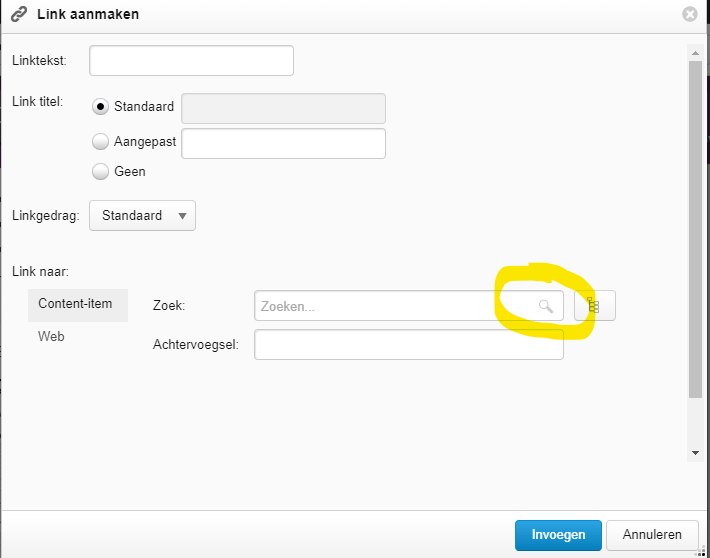
Je hebt nu de content repository geopend, hier kun je zoeken naar het PDF/Word bestand. Voeg eventueel een toegevoegd trefwoord toe om het bestand te vinden.
- Klik het item aan en klik op selecteer, je gaat nu terug naar het scherm 'link aanmaken'
- Klik hier op Invoegen en vergeet de pagina niet op te slaan!
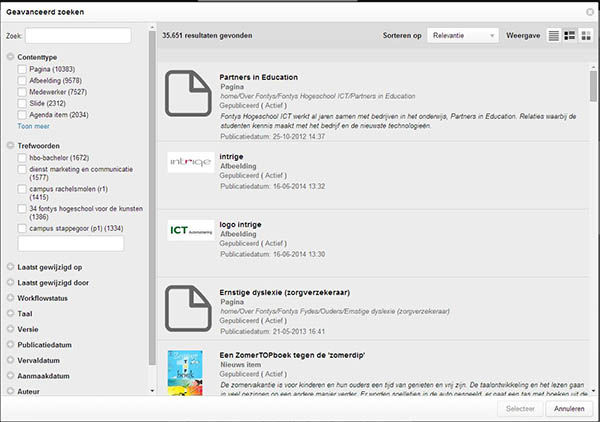
Download (.Pdf of Word-bijlage) vervangen
Op de volgende wijze vervang je een download (.Pdf of Word-bijlage):
- Zoek in de Content Repository naar de download.
- Filter eventueel op contenttype 'download' en eventuele andere filters (Titel, laatst gewijzigd door, of andere filters).
- Kies voor de sneltoets p of klik in de Widget Eigenschappen op Wijzig. Je komt nu in het eigenschappenscherm.
- Kies bij het tabblad Basis voor Bestand vervangen.
- Je kunt nu het bestand (en eventueel de titel) vervangen door te kiezen voor Kies bestand.
- Klik op Opslaan en het bestand is vervangen!
